一、win下
Vpn 使用教程
1.1 客户端安装
1, 双击 openvpn-2.4.6-install.exe 安装
2,点击【next】,进入下一步
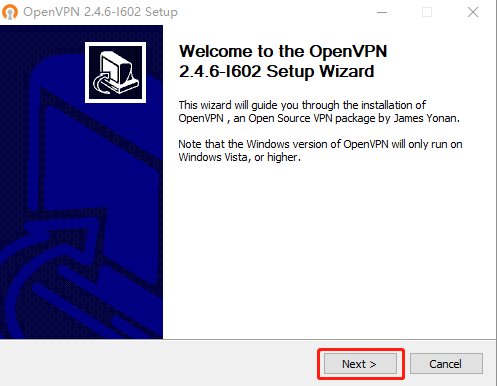
3,点击【I Agree】,进入下一步

4,使用默认组件即可,点击【next】,进入下一步
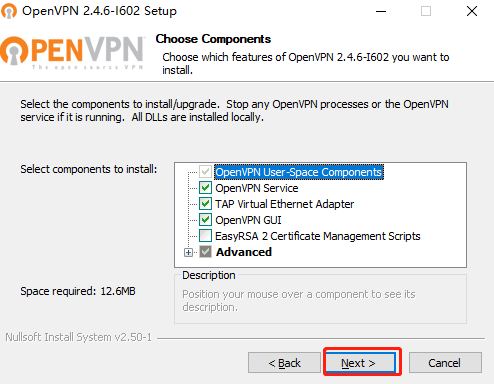
5,安装目录使用默认目录,无须修改,点击【Install】进行安装
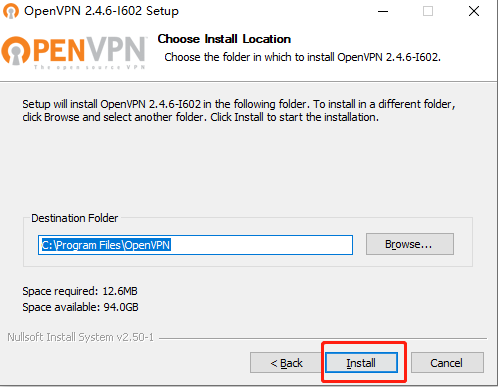
1.2 客户端配置文件
1, 安装完后将 config 目录里的文件复制到 C:\Program Files (x86)\OpenVPN\config 目录下
或者
C:\Program Files\OpenVPN\configC:\Users\用户名\OpenVPN\config(通过双击ovpn的方式会把ovpn拷贝到这个目录)
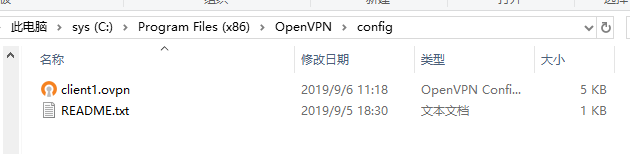
若在复制过程中遇到提示,需要提供管理员权限才能移动文件,直接点击【继续】
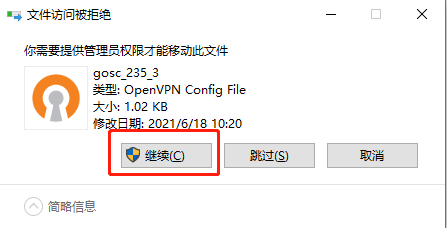
1.3启动VPN连接
双击openVPN客户端图标,在任务栏右下角出现
,表示客户端已启动。
右键点击,选择相应的配置,如“gosc_235_3”,点击【connect】
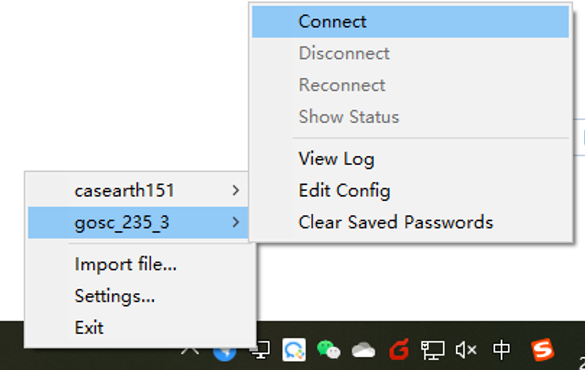
根据提示输入Username和Password,点击【ok】即可。勾选“Save password”,下次登录时,会记住密码,避免多次输入。用户名和密码在配置文件下载页面可获得。
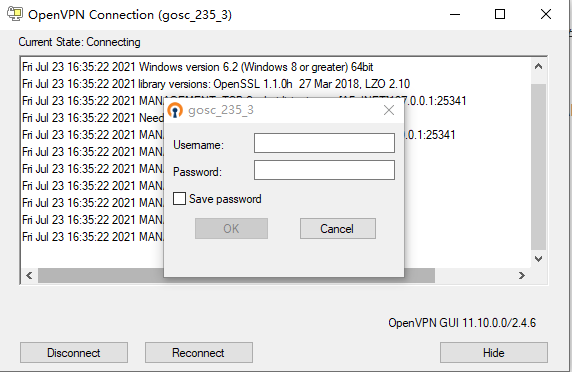
连接成功后,任务栏右下角会出现 ,即表示VPN已连接。
二、Mac下
1,安装Tunnelblick【OpenVPN客户端】
下载地址
https://tunnelblick.net/downloads.html
或者下载其他方式:
OpenVPN Connect Client for macOS version 2.7.1.100
2,安装Tunnelblick客户端安装及配置
点击下载的文件会弹出如下图所示的页面。
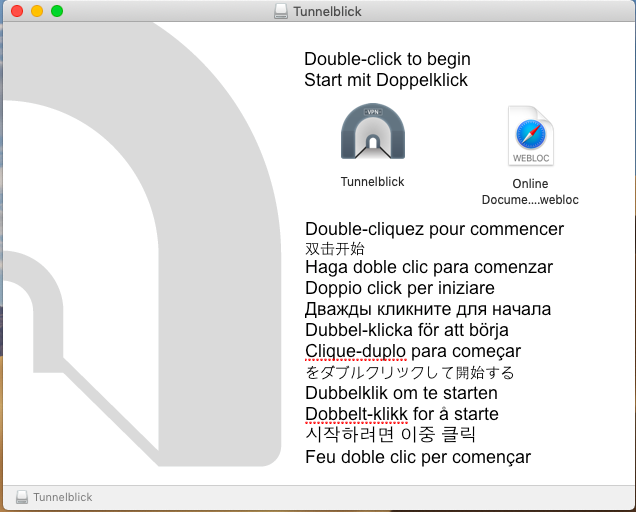
按照页面上的指示进行安装,安装完成后会出现配置configuration files的提示信息,按照需求进行操作。
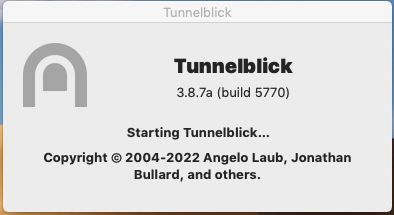
或左键双击屏幕右上角出现Tunnelblick客户端图标,弹出configuration files配置页面,手动将之前下载的VPN节点配置文件直接拖入左侧的【Configurations】菜单栏中,在弹出页面中选择【Only Me】
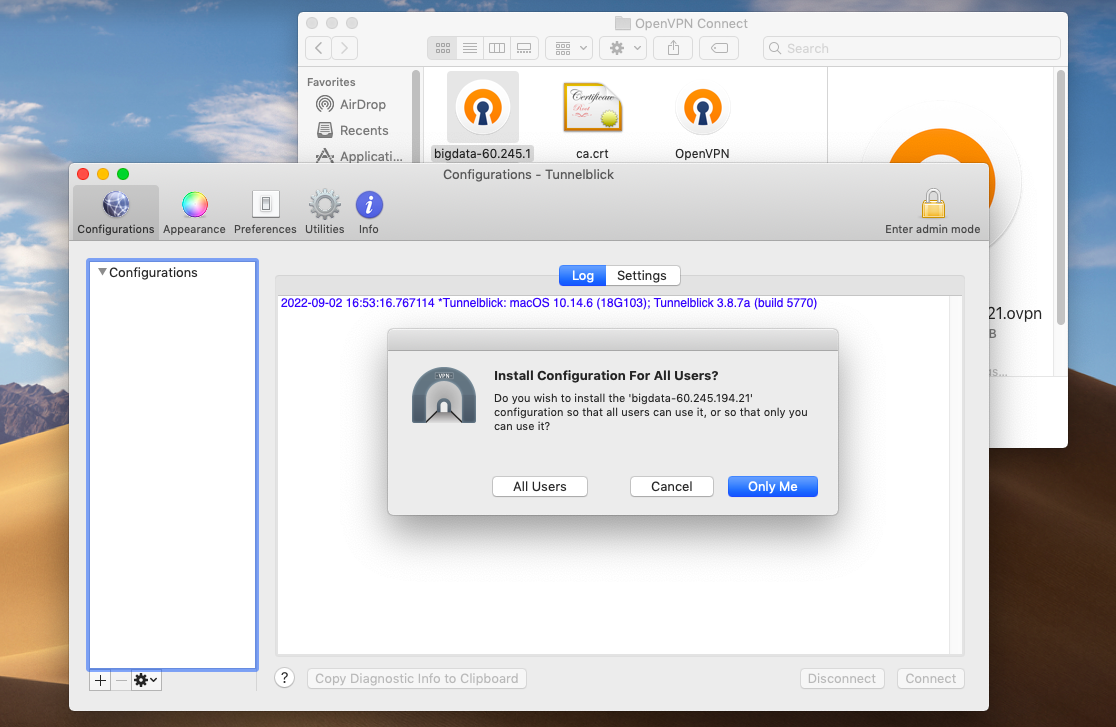
配置完成后的页面如下图所示。
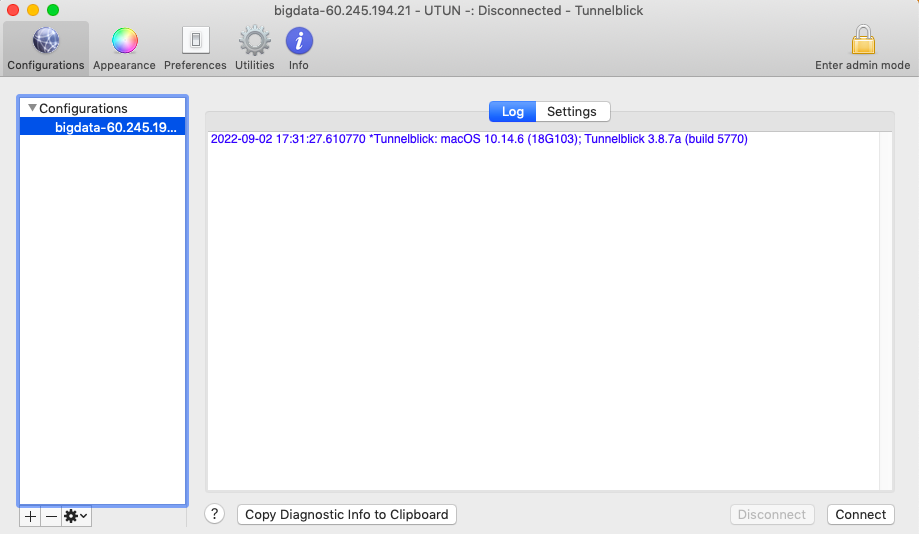
若出现关于Tunnelblick版本的警告,直接点击【Ok】即可。
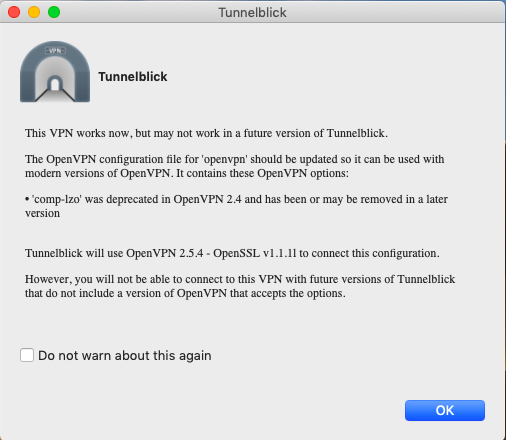
然后左键单击右上角的Tunnelblick客户端图标,选择Connect选项。
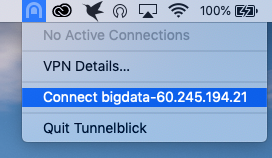
输入用户名和密码,【Security code】项可暂时忽略不填。 (用户名和密码可在配置文件的下载页面获得)
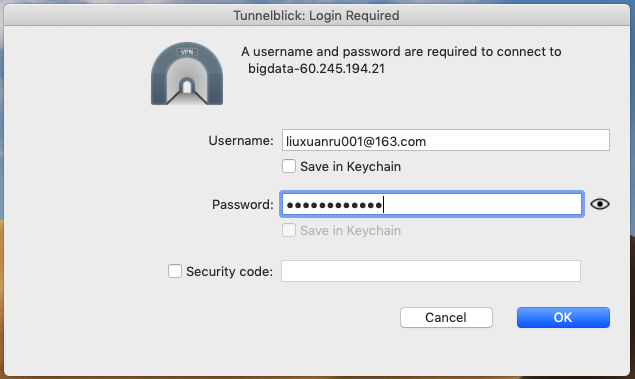
若出现如下图所示的提示或警告,可直接点击【Ok】跳过。
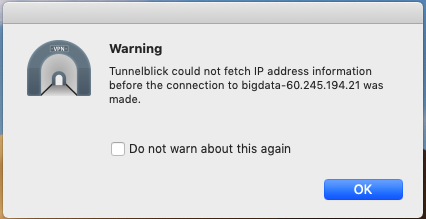
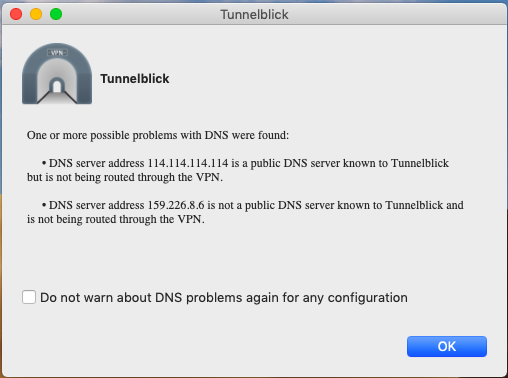
连接成功后,任务栏右上角的Tunnelblick客户端图标会变为深色,右键单击该图标会出现表示连接状态的页面。此时表示VPN已连接,
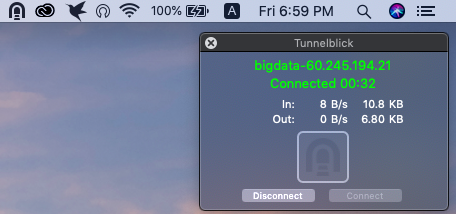
2.1 m4芯片下
安装提示如下

- 下载软件
下载带有说明「Universal build for macOS 10.15+ and Apple Silicon」的版本
https://tunnelblick.net/iprelease/Tunnelblick_8.0_build_6300.dmg
- 安装
点击安装,提示应用无法打开
- 解决方式,绕过mac高级限制
sudo xattr -rd com.apple.quarantine /Applications/Tunnelblick.appsudo xattr -rd com.apple.quarantine /Applications/Tunnelblick.app三、手机下
一、苹果手机VPN配置使用说明
1、在手机设置中,找到“通用”设置,进去后找“VPN”
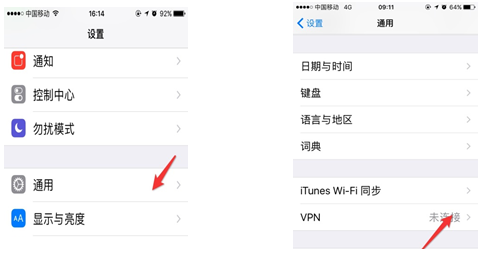
2、添加 VPN配置,在“类型”选项,选择“L2TP”,点击“添加配置”返回配置页面
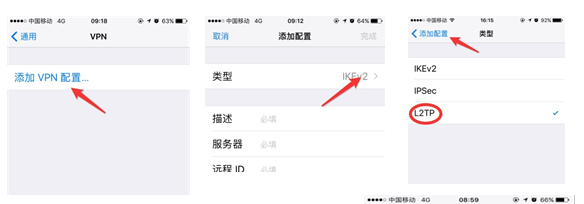
3、按以下画面输入配置信息,服务器地址为:113.106.111.3,
账户是教职工校园无线上网账号,密码是无线账号的密码,密钥是20个0,最后点击“完成”
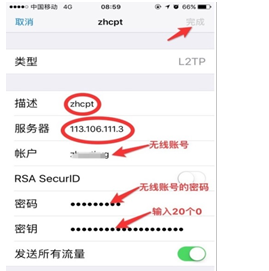
4、 回到“设置”设置界面,打开“VPN”开关连接,成功后,状态栏会显示VPN图标
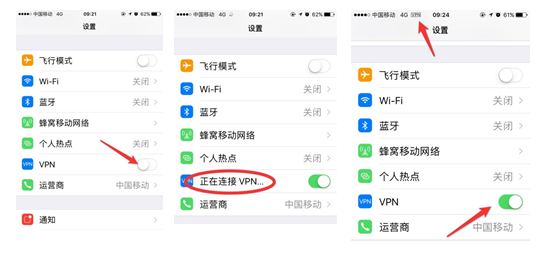
- 二、安卓系统VPN配置使用说明
1、在手机设置中,找到VPN设置
2、新建VPN连接,服务器地址为113.106.111.3,连接类型为PPTP,不需PPP(MPPE)加密
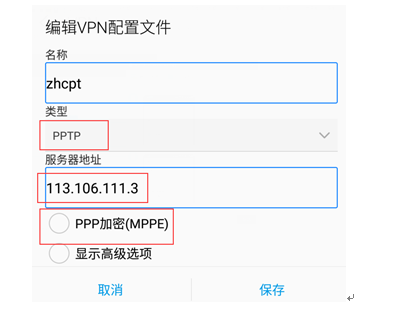
3、输入远程无线上网用账号和密码,点击连接
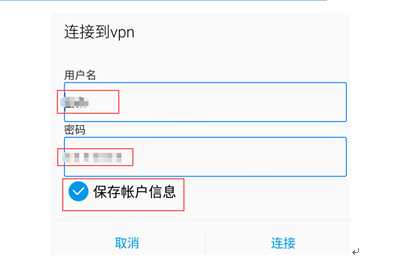
4、连接成功后,状态栏会显示VPN图标
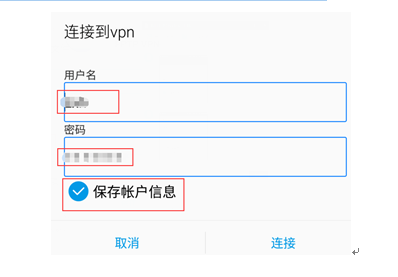
三、断开“VPN连接”。
1、如不需再处理OA文件,需要将VPN断开,状态栏上的VPN图标消失,以免影响其他上网
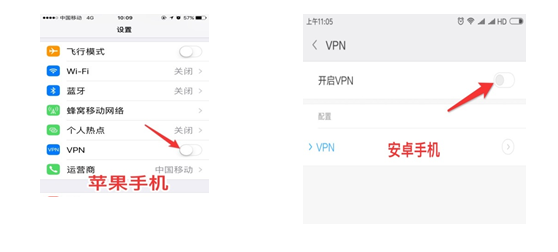
四、Linux下
以CentOS-7.7,
1.配置文件
将刚才下载的VPN配置文件移动到配置文件保存路径。 Linux操作系统下openVPN的默认配置文件保存路径为:/etc/openvpn/client(若在安装过程中修改了目录位置,则需自行找到对应路径)
2. 启动
输入连接命令openvpn --daemon --cd /etc/openvpn/client --config gosc_33.3.ovpn --log-append /var/log/openvpn.log --auth-user-pass,根据提示输入对应的账户和vpn密码
yum -y install epel-release
yum install -y openvpn
#启动
openvpn \
--daemon \
--cd /etc/openvpn \
--config client.ovpn \
--log-append /var/log/openvpn.log \
--auth-nocache
或者
yum install openvpn
cp client.ovpn /etc/openvpn/client.conf #一定要复制到这里
openvpn --client --config /etc/openvpn/client.conf #测试一下yum -y install epel-release
yum install -y openvpn
#启动
openvpn \
--daemon \
--cd /etc/openvpn \
--config client.ovpn \
--log-append /var/log/openvpn.log \
--auth-nocache
或者
yum install openvpn
cp client.ovpn /etc/openvpn/client.conf #一定要复制到这里
openvpn --client --config /etc/openvpn/client.conf #测试一下参数解释:
- --daemon:后台运行
- --cd:配置文件目录路径
- --config:配置文件名称
- --log-append:日志文件
- --auth-user-pass:对应服务单元vpn的账户和密码
注意: 可以同时起多个进程连接不同的vpn,但是同一个vpn不能有多个进程同时启用。
3. 验证
使用命令tail -f /var/log/openvpn.log查看日志,出现以下提示则表示vpn连接成功。

4.断开vpn连接
使用命令ps -e | grep openvpn查找openvpn的进程号;使用命令kill -9 进程号结束进程。
